录屏直播软件二:使用数据 蛙录屏软件
数据 蛙录屏软件是一款功能全面且操作简便的专业录屏直播工具。它以高清录制、多种录制模式和强大的后期编辑功能脱颖而出,成为许多用户的首选。
你想要录制各种音画同步的超清视频吗?想要自由选择视频的输出格式吗?想要在视频录制完成后,通过剪辑功能对视频进行后期编辑操作吗?那赶紧来看看数据 蛙录屏软件吧!
录屏直播怎么弄?使用数据 蛙录屏软件的操作步骤如下:
步骤1:点击打开软件,进入软件后,可以根据实际的录制情况去选择合适的录制模式,本文以“视频录制”为例。
备注:数据蛙录屏软件有很多种录制模式,如窗口录制、视频录制、音频录制等。
步骤2:进入录制模式后,就可以选择需要录制的直播区域和音频源了。如果有需要,还可以使用软件自带的“计划录制”功能,解放双手。全部设置好了之后就可以点击“REC”开始录制了。
步骤3:录制好了之后,如果你需要对视频进行后期剪辑操作。可以直接在预览页的右下角找到“高级剪辑”工具,对视频进行如快速分段、增加特效等操作。
录屏直播软件三:启动QQ录制
QQ录制是腾讯QQ软件内置的一款录屏功能,它使用起来比较方便快捷。直播录屏怎么录?操作步骤:打开QQ,在需要录制的直播页面,按下录制快捷键“Ctrl+Alt+R”,选择好音频源后就可以点击“开始录制”了。
但是QQ录制的录制质量和功能较为基础,不支持高清画质输出,而且编辑功能有限,只适合简单的屏幕录制需求,但不适合需要高质量和专业编辑的用户。
录屏直播软件四:利用Xbox录制
Xbox录制是Windows 10及以上系统自带的一款免费录屏神器,特别适合用于游戏录制。操作步骤:按下快捷键“Win+G”唤出Xbox,选择好音频源后点击“录制”按钮就可以开始录制直播了。
然而,Xbox录制无法录制桌面,而且录制出来的视频文件较大,不利于储存和分享。此外,它对于非游戏内容的录制支持有限,录制功能相对简单,也缺乏高级的编辑和导出选项。
录屏直播软件五:点击CamStudio
CamStudio是一款开源的屏幕录制软件,免费提供给Windows用户使用。你可以录制屏幕、摄像头视频以及来自系统和外部麦克风的音频。
但是CamStudio的功能相对有限,没有基本的编辑选项可供选择,输出文件格式也有限。此外,它的用户界面已经过时,不适合录制高质量的屏幕视频,如游戏录制等。
小伙伴们,有没有被这些录屏神器惊艳到呢?相信不管是LOOM的快捷分享,数据蛙录屏软件的全面专业,QQ的便捷操作,Xbox的游戏专属,还是CamStudio的开源精神,总有一款能打动你的心!
但是其实通过对比以上5款录屏直播软件,我们可以看出数据 蛙录屏软件在功能、性能和使用体验方面都有着明显的优势。建议大家优先选择它,赶快行动起来吧!
往期推荐:
Macbook屏幕录制,这4种方法你学会了吗?
屏幕录制哪个软件好?这5款值得你拥有
电脑桌面壁纸怎么设置全屏?3个方法分享返回搜狐,查看更多